Googleフォトの消しゴムマジックがない、使えない端末が少し前まではかなりありました。
googleフォトの消しゴムマジックがバージョンアップしたお陰で、現在では多くのandroid、iphoneで使えますが、google oneという有料サービスに加入する必要があります。
消しゴムマジックが使える無料の編集加工アプリは、googleフォトの他にもいろいろとあります。
ここではgoogleフォトの消しゴムマジックの使用料金や、他の消しゴムマジックアプリなどを見ていきましょう。
Googleフォトの消しゴムマジックがない!使えない原因

googleフォトの消しゴムマジックは、写真の編集をするときに、不要な背景などを消すことができて便利です。
便利な一方、一部の機種(「Pixel 6」シリーズと「Pixel 7」)でしか使用できませんでしたが、2023年2月以降、googleがシステムをバージョンアップしました。
最近では、以前のPixelシリーズやその他のAndroid端末や、iphone端末でも消しゴムマジックが使用できるようになっています。
ただし、すべてのPixelシリーズに関しては、無料で消しゴムマジックを使用できますが、その他のandroidやiphoneでは、google oneという有料のサービスに加入する必要があります。
googleフォトの消しゴムマジック使用料は?
googleフォトの消しゴムマジックを使用できる端末は、2024年2月時点でかなり増えていますが、無料で使用できる端末はまだ限定的です。
無料で使えない端末の場合は、google one というサービスに加入すれば、消しゴムマジックを含んだgoogleフォトの編集機能を使用することができます。
google oneの利用料金について、まとめておきます。
| ベーシック | プレミアム | AIプレミアム |
| 100GB | 2TB | 2TB |
| 250円/月 | 1,300円/月 | 2,900円/月 |
| googleフォトの編集機能あり | googleフォトの編集機能あり | googleフォトの編集機能あり |
有料プランのgoogle oneであれば、どのプランであっても、消しゴムマジックを使えます。
消しゴムマジックが無料で使えるアプリ
googleフォト以外にも、消しゴムマジックが無料で使えるアプリがあります。
その一つ、[PR] BeautyPlus(ビューティープラス)という無料アプリについてご紹介します。
BeautyPlusには、消しゴムマジックの機能として、AIリムーバー、クラシック、の2種類が用意されており、クラシックは無料で使えます。
どちらのツールも、消したい部分をなぞって消す機能ですが、クラシックは消したい部分をスワイプすると、指が離れた瞬間になぞった部分が消去されます。
AIリムーバーは、消したい部分をすべてスワイプしたのちに、画面上にある「クイック削除」をタップすることで、AIが不要な部分を判断して消去します。
消しゴムマジックの使い方
BeautyPlusで、消しゴムマジックを使うやり方を見ていきましょう。
インストールしたアプリを開き、「編集を開始」をタップするか、もしくは「リムーバー」をタップしてください。
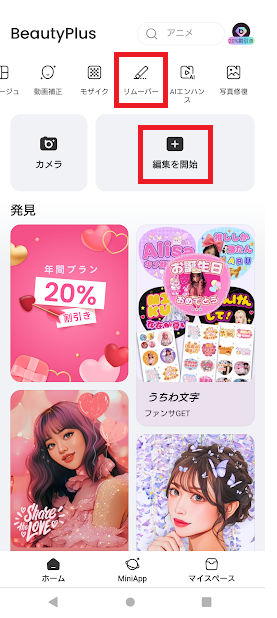
画像ファイルの一覧が表示されるので、編集する画像を一枚選んでタップします。
画面上部に、画像を保存してあるフォルダ(場所)を選択するエリアがあるので、そこを切り替えると表示一覧の内容が変わります。
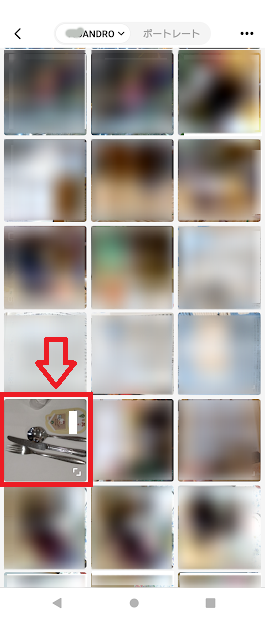
画面下の、横に並んだいくつかのメニューの中から、「編集」を選び、続いて「リムーバー」を選択します。
リムーバー、つまり消しゴムマジックが「AIリムーバー」「クラシック」の二通り、表示されます。
無料の「クラシック」をタップします。
消しゴムの大きさは、スライダーで調整できます。
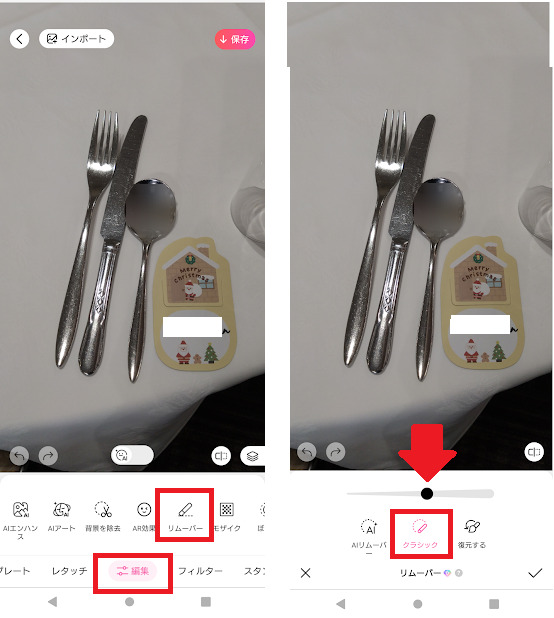
消したい部分をスワイプし、指を離すと瞬時に削除されます。
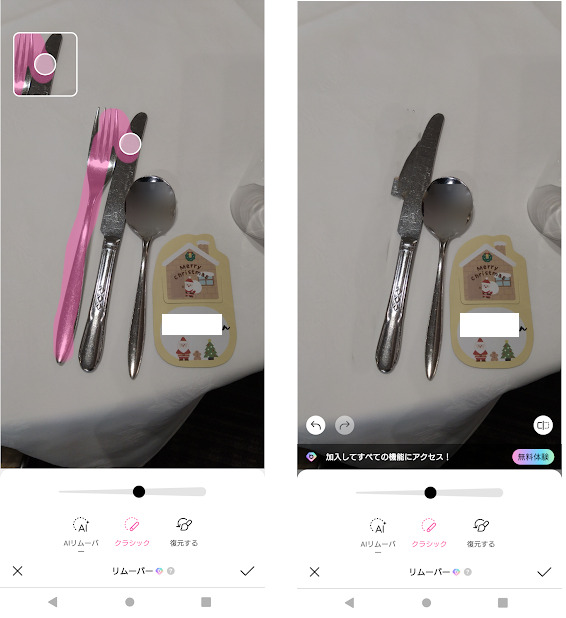
その他にももう一つ、Meituというアプリをご紹介しましょう。
こちらも無料の消しゴムツールがあり、消したい範囲を選択する種類が幅広く設定できて、簡単に余計な部分を消去することができます。
消しゴムツールの使い方は、BeautyPlusとだいたい同じで、消したい部分を「スワイプ」でなぞるか、あるいは消したい部分を四角や丸で囲む範囲選択があります。
Googleフォトの消しゴムマジックがないまとめ
最後に、Googleフォトの消しゴムマジックがない、についてまとめておきます。
- Googleフォトの消しゴムマジックは、有料のGoogle oneというサービスへ加入していないと使えない
- googleフォト以外にも、無料の消しゴムマジックはいろいろとある
- BeautyPlusは、消しゴムマジックが使えるアプリで無料版がある
うまく消しゴムマジックを使えば、邪魔な映り込みを削除して、見栄えのよい画像にすることができます。
ぜひ活用してみてください。










